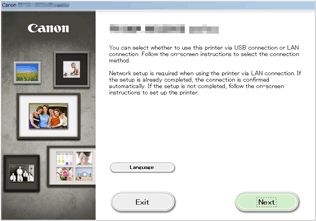Σύνδεση χωρίς χρήση σημείου πρόσβασης (Windows XP)
(Εμφανίζεται σε νέο παράθυρο)
-
Κρατήστε πατημένο το κουμπί Wi-Fi (A) στον εκτυπωτή μέχρι να αναβοσβήσει 3 φορές η λυχνία ΙΣΧΥΣ (POWER) (B) και, στη συνέχεια, μετά την τρίτη αναλαμπή, αφήστε το κουμπί Wi-Fi.
Θα ενεργοποιηθεί η λειτουργία σημείου πρόσβασης του εκτυπωτή.
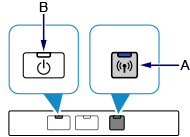
-
Ελέγξτε το SSID και το κλειδί δικτύου του εκτυπωτή σας.
Εκτυπώστε τις πληροφορίες ρύθμισης LAN και ελέγξτε το πεδίο SSID και το πεδίο κωδικού πρόσβασης (κλειδί δικτύου).
-
Τρόπος εκτύπωσης των πληροφοριών ρύθμισης LAN
Κρατήστε πατημένο το κουμπί ΕΠΑΝΑΦΟΡΑΣ/ΑΚΥΡΩΣΗΣ (RESUME/CANCEL) στον εκτυπωτή έως ότου η λυχνία ΙΣΧΥΣ (POWER) αναβοσβήσει 6 φορές και, στη συνέχεια, αφήστε το κουμπί ΕΠΑΝΑΦΟΡΑΣ/ΑΚΥΡΩΣΗΣ (RESUME/CANCEL) μετά την έκτη αναλαμπή.
Θα εκτυπωθούν οι πληροφορίες ρύθμισης LAN.
-
-
Κάντε δεξί κλικ στο εικονίδιο Σύνδεση ασύρματου δικτύου (Wireless Network Connection) στην περιοχή ειδοποιήσεων της γραμμής εργασιών του υπολογιστή και, στη συνέχεια, επιλέξτε Προβολή διαθέσιμων ασύρματων δικτύων (View Available Wireless Networks).
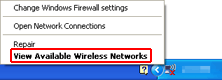
-
Επιλέξτε το όνομα δικτύου (SSID) που θέλετε να χρησιμοποιήσετε και, στη συνέχεια, κάντε κλικ στην επιλογή Σύνδεση (Connect).
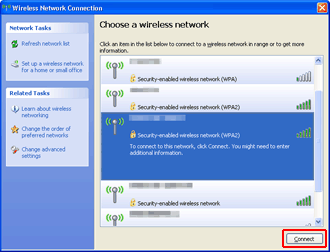
-
Εισαγάγετε το κλειδί δικτύου και, στη συνέχεια, κάντε κλικ στην επιλογή Σύνδεση (Connect).
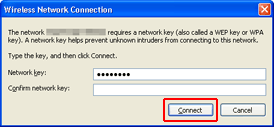
-
Μόλις η σύνδεση ολοκληρωθεί, κάντε κλικ στην επιλογή Προηγούμενο (Back) έως ότου εμφανιστεί η παρακάτω οθόνη.
Συνεχίστε με τη ρύθμιση.